Doar perspectiva de a pierde informațiile de pe iPhone poate fi extrem de stresantă.
Un accident nefericit, precum pierderea sau deteriorarea dispozitivului, sunt doar câteva dintre cauzele care pot duce la dispariția datelor. Observați cum, în ambele situații, controlul asupra evenimentelor este limitat? Din acest motiv, realizarea regulată a copiilor de siguranță este esențială.
Prin crearea copiilor de rezervă înainte de apariția oricăror probleme neprevăzute, vă asigurați că amintirile prețioase, contactele valoroase și datele importante sunt protejate.
În acest articol, vom analiza modalitățile prin care se poate realiza o copie de siguranță a datelor de pe iPhone, fie pe un computer Mac, fie pe unul cu Windows.
Haideți să aflăm mai multe.
Motive pentru realizarea unei copii de siguranță a iPhone-ului
Dacă iPhone-ul dumneavoastră conține o cantitate semnificativă de date personale, nu vă puteți permite sub nicio formă să le pierdeți. De la fotografii și filmări video importante, la contacte și documente valoroase, există numeroase motive care vă îndeamnă să reduceți la minim riscul pierderii informațiilor.
Mai jos sunt câteva dintre argumentele care ar trebui să vă convingă să efectuați copii de siguranță ale iPhone-ului (sau al oricărui alt dispozitiv).
#1. Liniște sufletească 🧘♂️
Să fim sinceri, pacea interioară este mult mai importantă decât bunurile materiale și ar trebui să constituie o prioritate. Prin realizarea periodică a copiilor de rezervă a datelor de pe iPhone, aveți certitudinea că fișierele dumneavoastră importante sunt în siguranță, chiar și în cazul în care pierdeți dispozitivul.
#2. Spațiu de stocare suplimentar 📦
Realizarea unei copii de rezervă a datelor vă oferă posibilitatea de a le șterge de pe dispozitiv, având deja o copie a acestora. Dacă dețineți un model de iPhone cu capacitate de stocare limitată, transferul datelor pe un computer Mac sau cu Windows este deosebit de util.
#3. Migrare facilă a dispozitivului 📱📲
Uneori, transferul datelor poate fi complicat atunci când achiziționați un nou telefon. Însă, dacă aveți o copie de siguranță pe computer, trecerea de la vechiul dispozitiv la cel nou se realizează mult mai simplu.
#4. Protecție împotriva pierderii datelor 💿
O situație neplăcută ar fi ștergerea accidentală a unor fișiere importante sau pierderea datelor ca urmare a unui virus. O copie de rezervă este de mare ajutor în atenuarea consecințelor.
Prin salvarea regulată a informațiilor de pe iPhone pe computer, vă protejați împotriva unor astfel de incidente.
#5. Protecție împotriva defectelor hardware ⚙️
Componentele electronice pot suferi defecțiuni, iar iPhone-ul dumneavoastră nu face excepție. În cazul în care întâmpinați probleme cu iPhone-ul și acesta nu mai funcționează, o copie de rezervă pe computer vă asigură că datele sunt în siguranță.
Ulterior, puteți restaura datele oricând doriți, fără a vă teme de pierderea fișierelor importante.
Acestea fiind spuse, să trecem la prezentarea metodelor de realizare a copiilor de siguranță.
Creați o copie de siguranță a iPhone-ului pe Mac prin Finder
Dacă aveți un computer Mac, aceasta este probabil cea mai simplă metodă de a realiza o copie de siguranță a datelor de pe iPhone. Este, de asemenea, o metodă foarte rapidă, care nu durează mai mult de câteva secunde. Iată care sunt pașii:
Pasul 1: Conectați iPhone-ul la Mac folosind cablul Lightning la USB. Asigurați-vă că dispozitivul este deblocat înainte de a-l conecta.
Pasul 2: Faceți clic pe Finder. Pictograma se găsește în partea stângă a docului.
Pasul 3: În bara laterală Finder, sub Locații, faceți clic pe numele dispozitivului iPhone.
Pasul 4: Faceți clic pe opțiunea General.
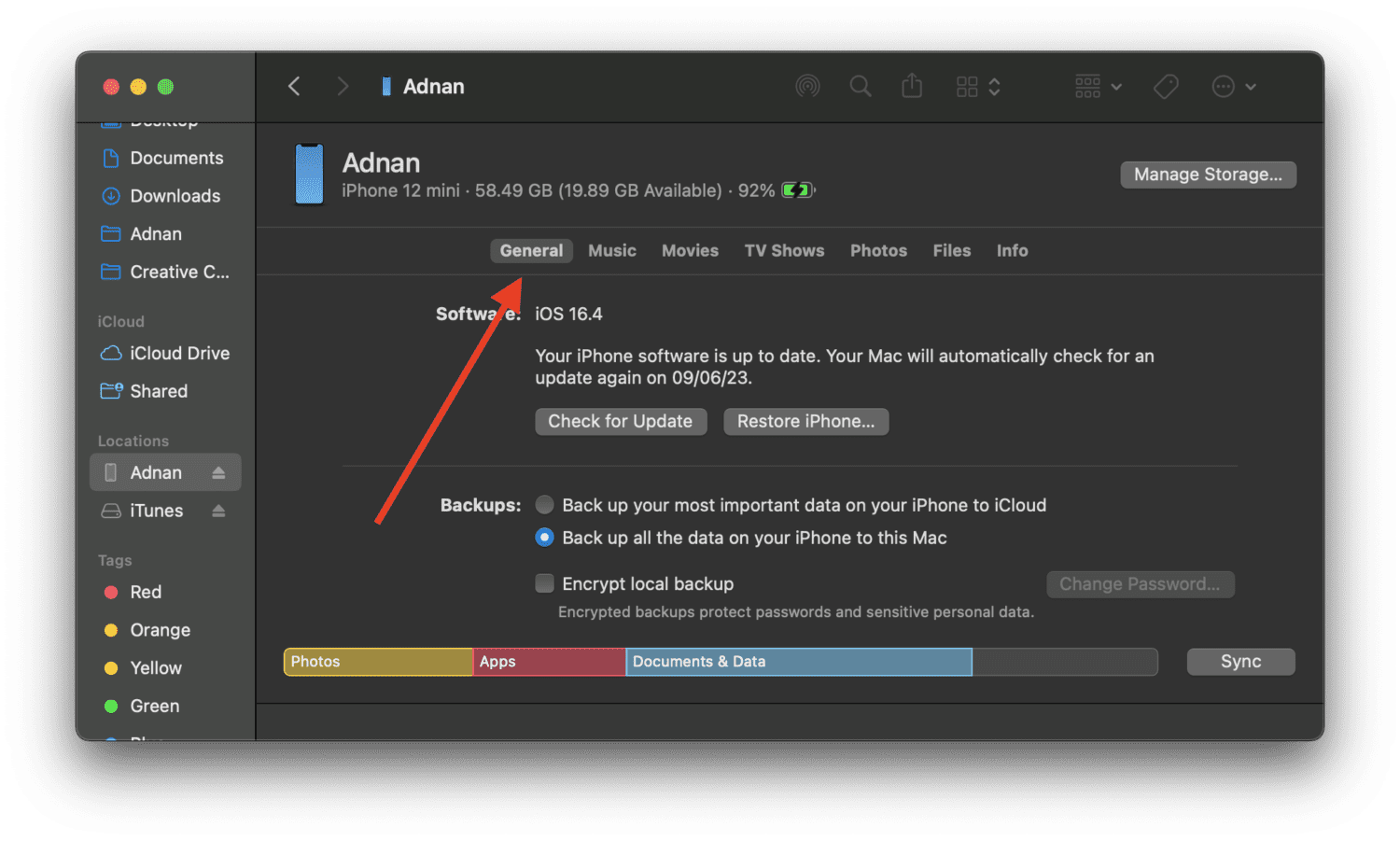
Pasul 5: În meniul Backups, selectați opțiunea Efectuează backup pentru toate datele de pe iPhone pe acest Mac.
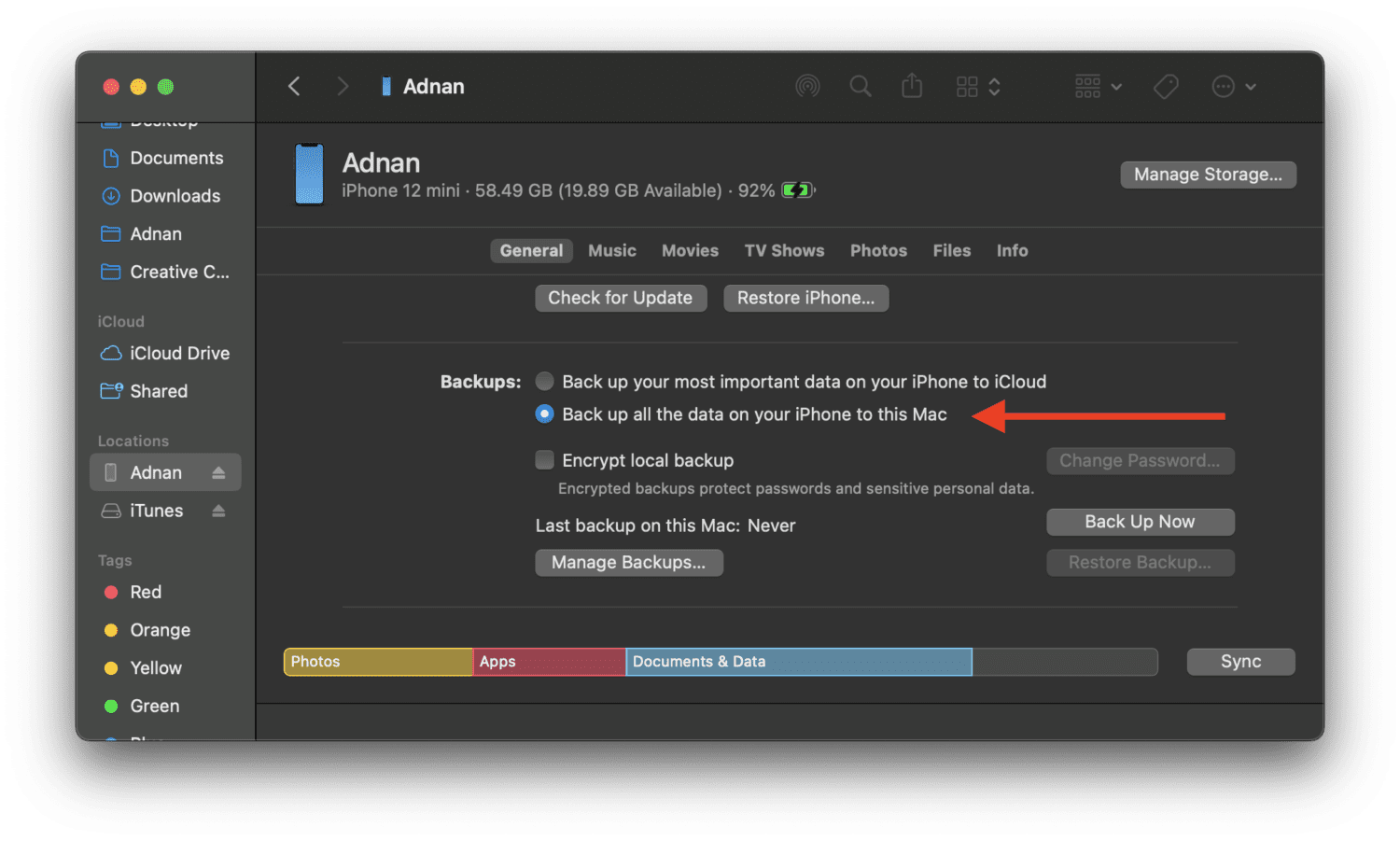
Pasul 6: Faceți clic pe butonul Efectuează backup acum.
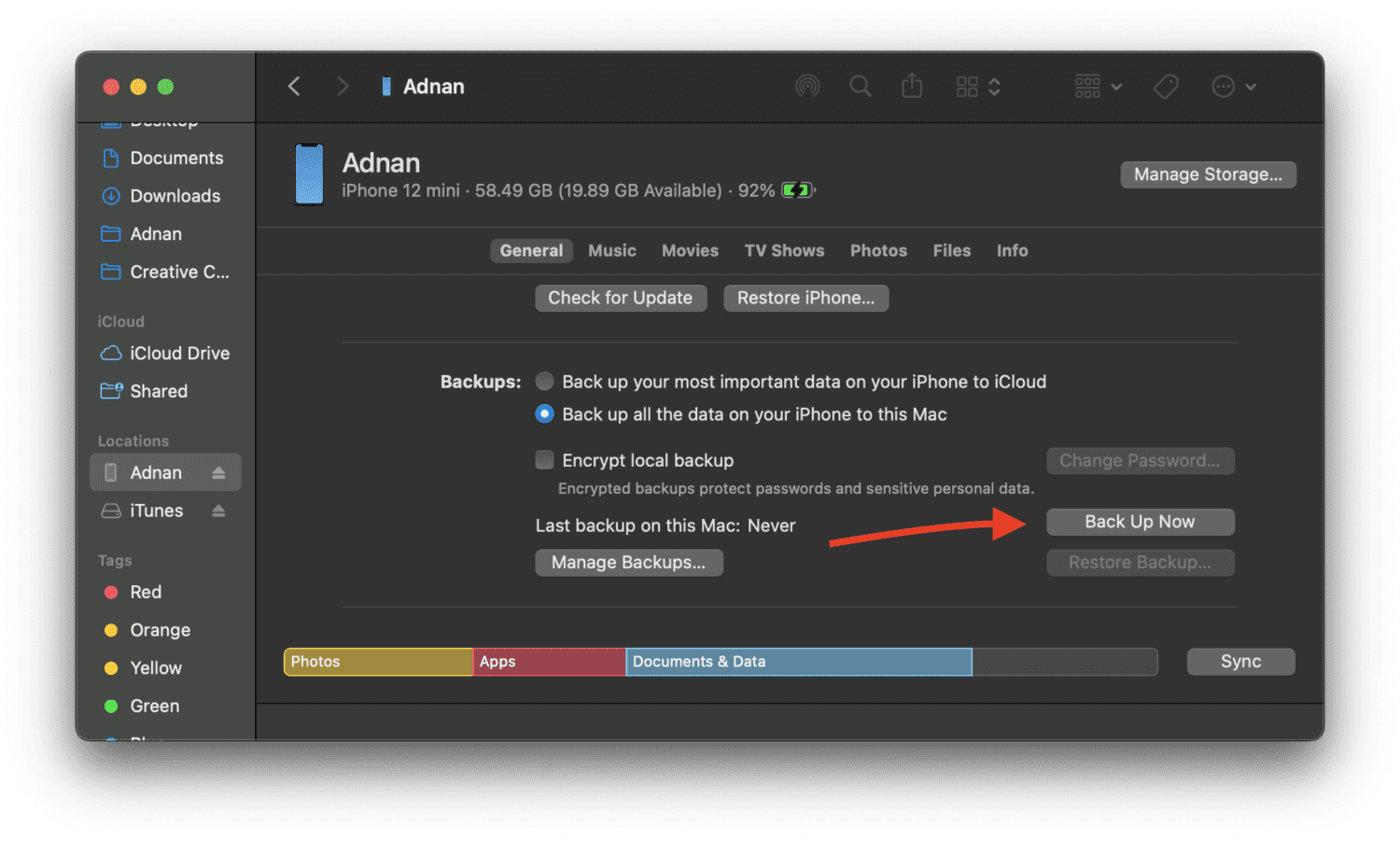
Așteptați câteva secunde până la finalizarea transferului. Datele iPhone-ului dumneavoastră au fost salvate cu succes pe Mac.
Creați o copie de siguranță a iPhone-ului pe Mac sau Windows prin iCloud
Această metodă presupune realizarea unei copii de siguranță a datelor iPhone-ului pe iCloud, pe care o veți descărca apoi pe computerul Mac sau Windows. Urmați pașii de mai jos:
Pasul 1: Pe iPhone, accesați Setări > NUMELE DVS > iCloud.
Pasul 2: Ar trebui să vedeți opțiunea Copie de rezervă iCloud. Apăsați pe aceasta.
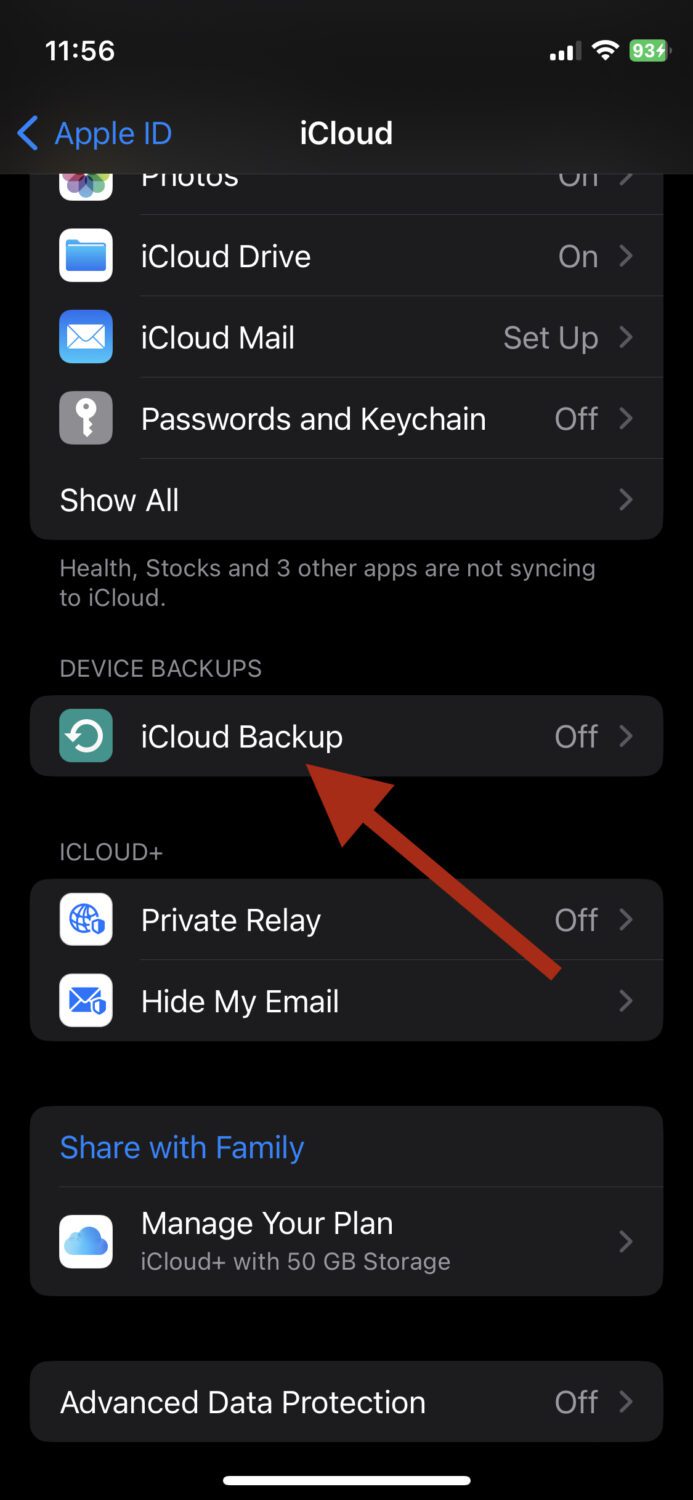
Pasul 3: Activați butonul Efectuați acum copia de rezervă.
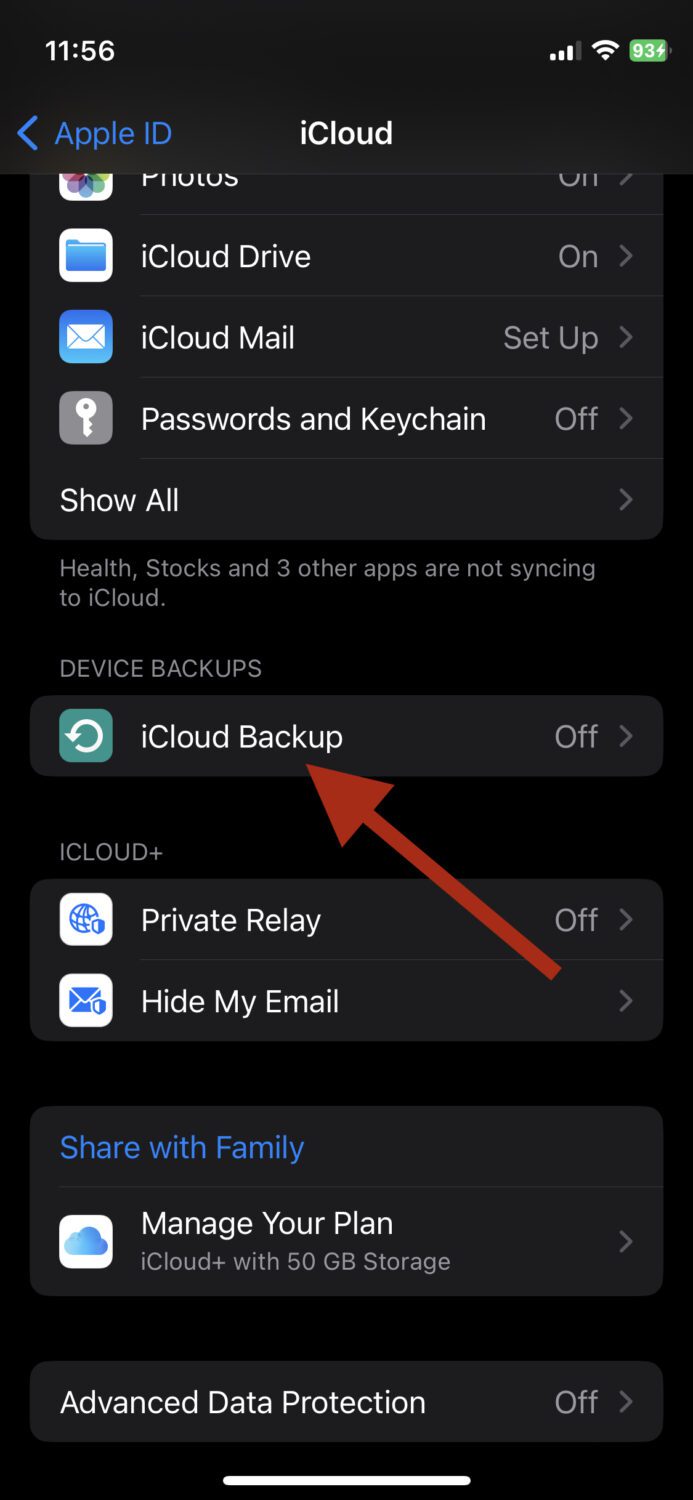
NOTĂ: În varianta gratuită iCloud, puteți face backup pentru maximum 5 GB de date. Pentru o capacitate mai mare, va trebui să achiziționați un plan de abonament.
Pasul 4: Deschideți acum browserul pe computerul dumneavoastră Mac sau Windows, accesați icloud.com și conectați-vă cu ajutorul acreditărilor Apple ID.
Pasul 5: Odată autentificat, puteți selecta tipul de date pe care doriți să le descărcați. Acesta poate include fotografii, note, contacte etc.
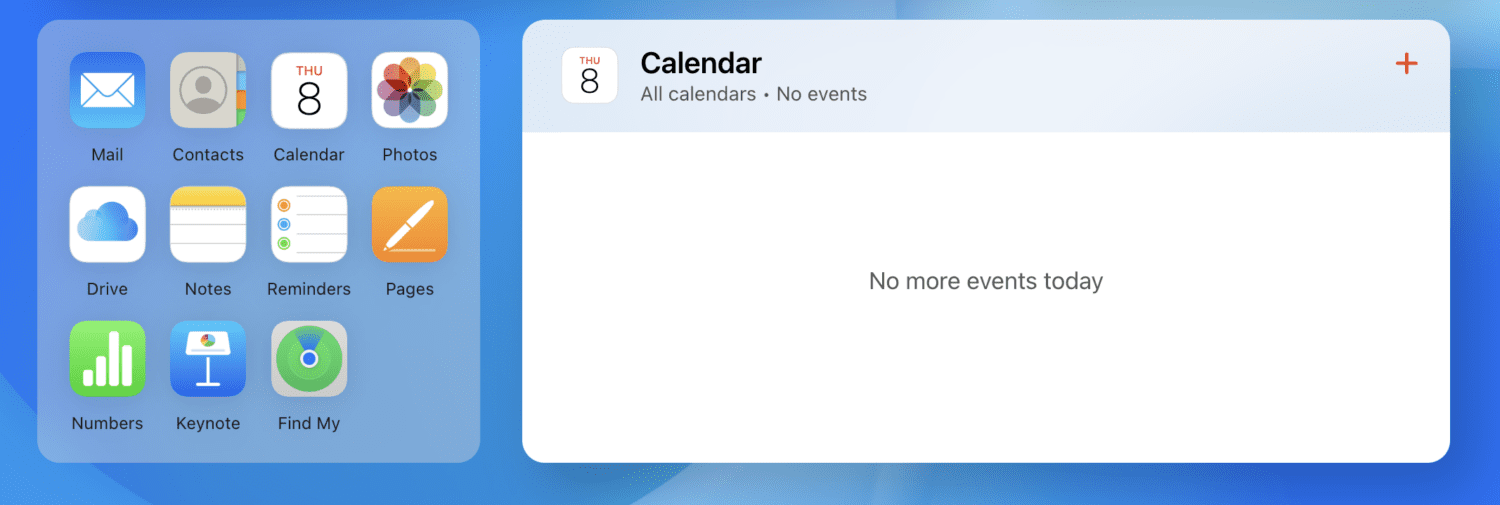
De exemplu, dacă doriți să faceți o copie de siguranță a fotografiilor, faceți clic pe Fotografii și selectați-le pe toate. Apoi, dați clic pe pictograma de descărcare.
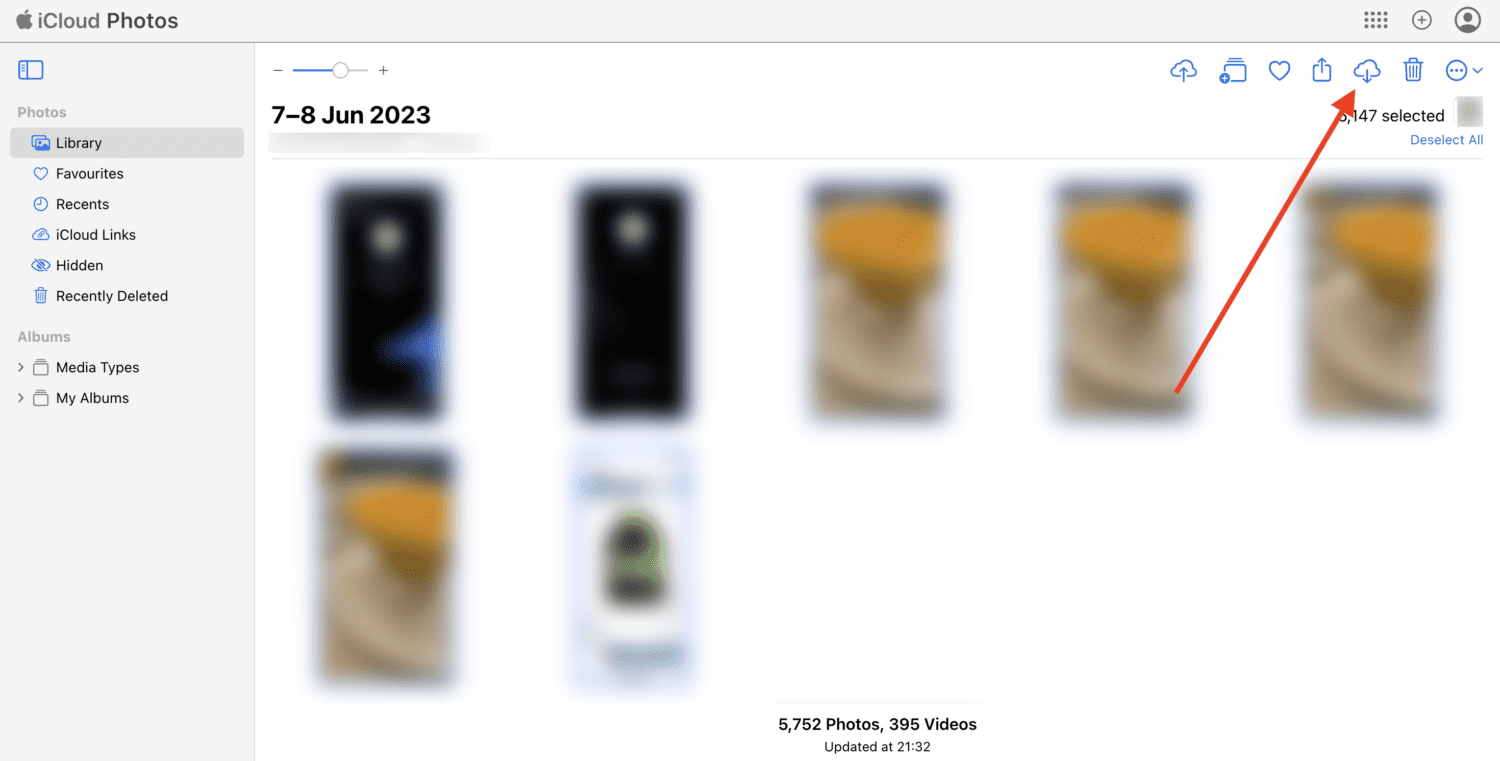
Acest lucru va descărca toate fișierele media pe computerul dumneavoastră.
Creați o copie de siguranță a iPhone-ului pe Mac sau Windows prin iTunes
Dacă sunteți utilizator Apple de mult timp, știți cu siguranță ce este iTunes și rolul important pe care l-a avut în trecut. Însă, recent, a început să piardă din importanță, deoarece nu mai este indispensabil. În prezent, există numeroase metode de realizare a sarcinilor pe iPhone.
Cu toate acestea, iTunes rămâne una dintre modalitățile de a realiza o copie de siguranță a datelor de pe iPhone fără a necesita o conexiune la internet. Puteți realiza acest lucru complet offline, iar procesul este destul de rapid.
Mai jos sunt pașii de utilizare a iTunes pentru a realiza o copie de rezervă a iPhone-ului pe Mac sau Windows:
Pasul 1: Descărcați iTunes pe computer. Țineți minte că, pe Mac, iTunes funcționează doar dacă aveți versiunea macOS Mojave sau una anterioară, deoarece Apple a renunțat la compatibilitate pentru versiunile mai noi.
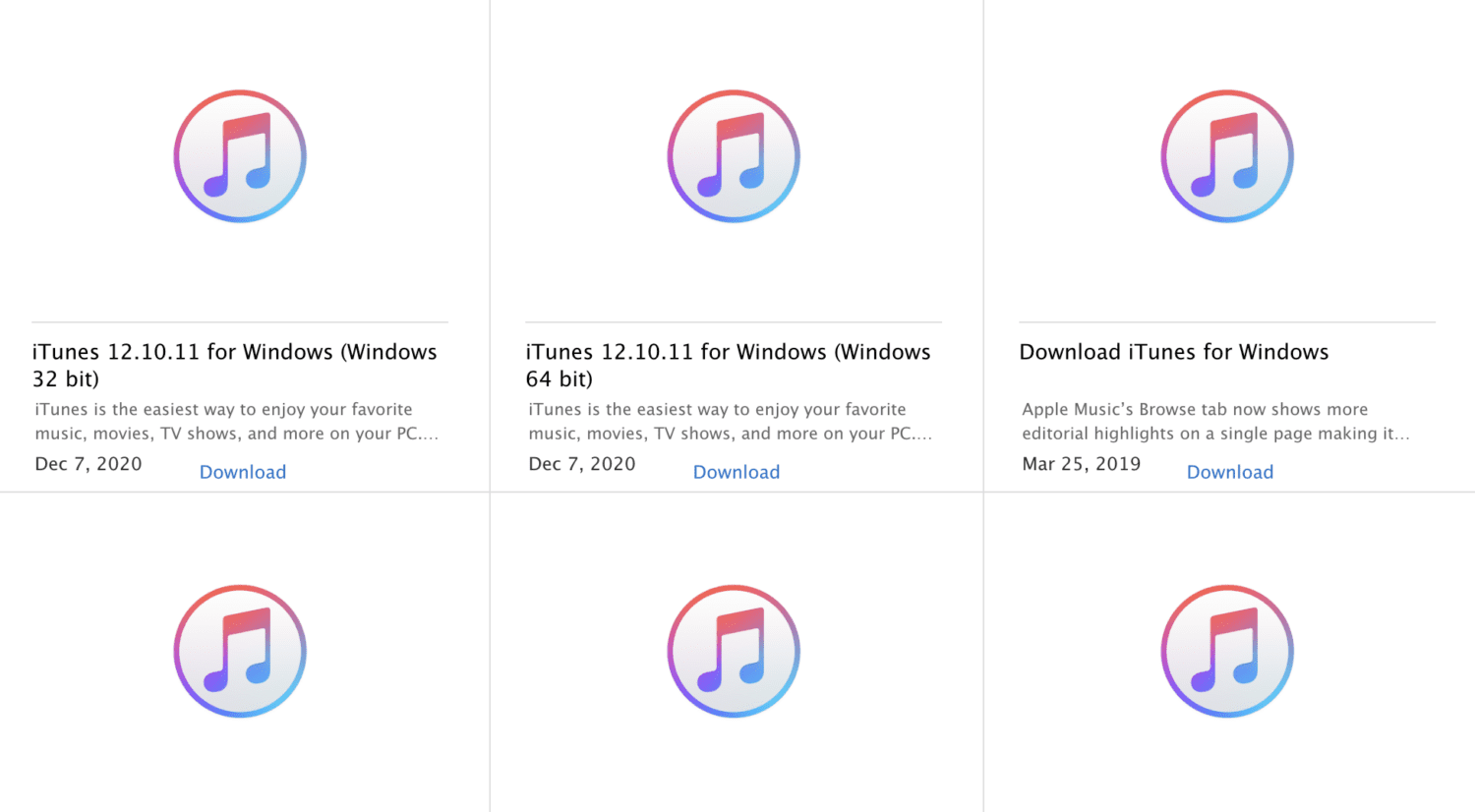
Pasul 2: Lansați iTunes și conectați iPhone-ul la computer.
Pasul 3: În aplicație, faceți clic pe pictograma iPhone din stânga sus, selectați Rezumat din meniul lateral și, în final, faceți clic pe Efectuați backup acum, sub opțiunea Backups.
După finalizarea procesului de backup, îl puteți verifica accesând iTunes > Preferințe > Dispozitive. Puteți restaura oricând copia de rezervă.
Vă recomandăm și articolul: Cum să transferați date/fișiere pe iPhone și iPad fără iTunes
Dacă doriți mai mult decât „doar o copie de siguranță”, cea mai bună soluție este utilizarea unui instrument terță parte. Există diverse programe care vă permit să faceți copii de siguranță și să restaurați datele de pe iPhone, precum și să efectuați alte sarcini.
Să aruncăm o privire asupra câtorva dintre cele mai bune.
#1. Wondershare Dr.Fone
Conceput pentru a simplifica procesul de realizare a copiilor de siguranță și de restaurare a datelor, Wondershare Dr.Fone este un instrument ce poate fi instalat atât pe Mac, cât și pe Windows. Îl puteți utiliza pentru a crea copii de rezervă ale datelor de pe iPhone, atât prin cablu, cât și wireless, în doar câteva secunde.
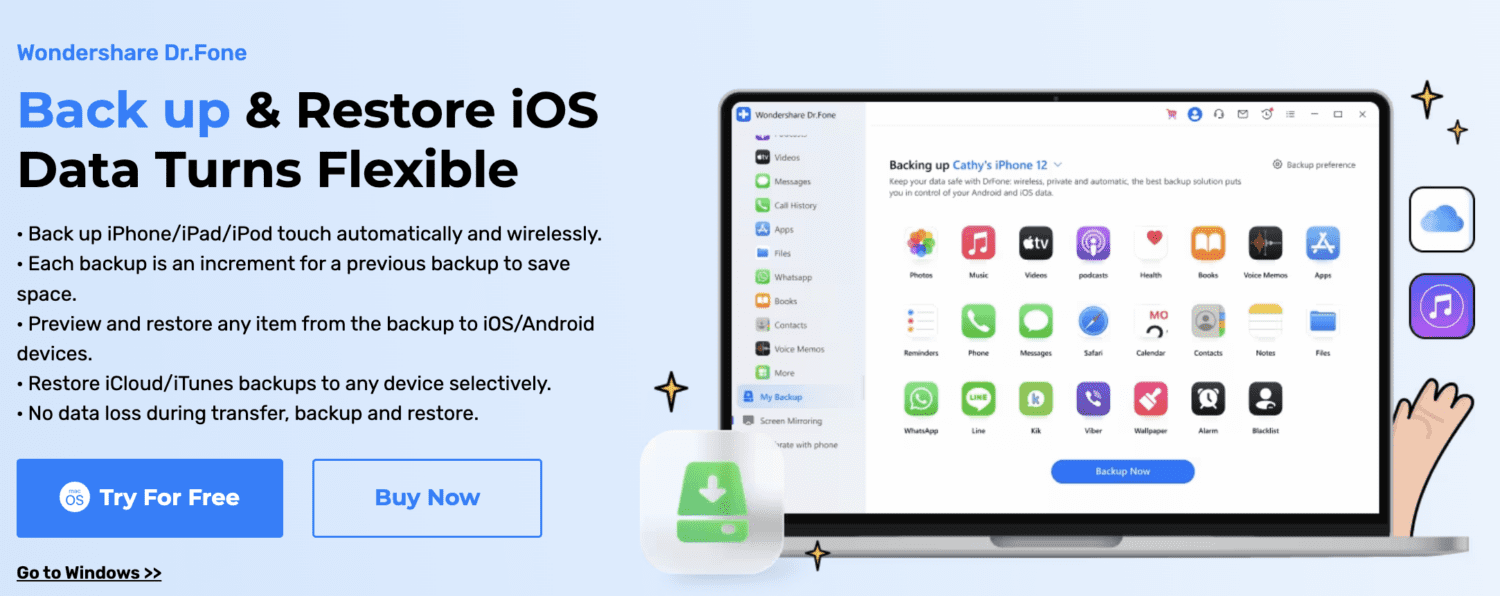
Aplicația are capacitatea de a crea copii de siguranță pentru 24 de tipuri diferite de date, incluzând contacte, fotografii, date safari, înregistrări video, notițe și multe altele.
Unul dintre cele mai avantajoase aspecte ale acestei soluții este suportul pentru copiile de siguranță incrementale, ceea ce înseamnă că nu trebuie să faceți backup pentru toate datele de fiecare dată. În schimb, aplicația identifică fișierele noi și face o copie de rezervă doar pentru acestea, economisindu-vă timp și spațiu.
De asemenea, datorită opțiunii de previzualizare, puteți restaura cu ușurință toate datele sau puteți fi selectiv, alegând doar elementele necesare.
Wondershare Dr.Fone funcționează perfect pe dispozitivele Apple cu iOS 9.0 și versiuni ulterioare.
#2. Tenorshare iCareFone
Un instrument care oferă mai mult decât vă așteptați, Tenorshare iCareFone este compatibil chiar și cu cele mai recente modele de iPhone.
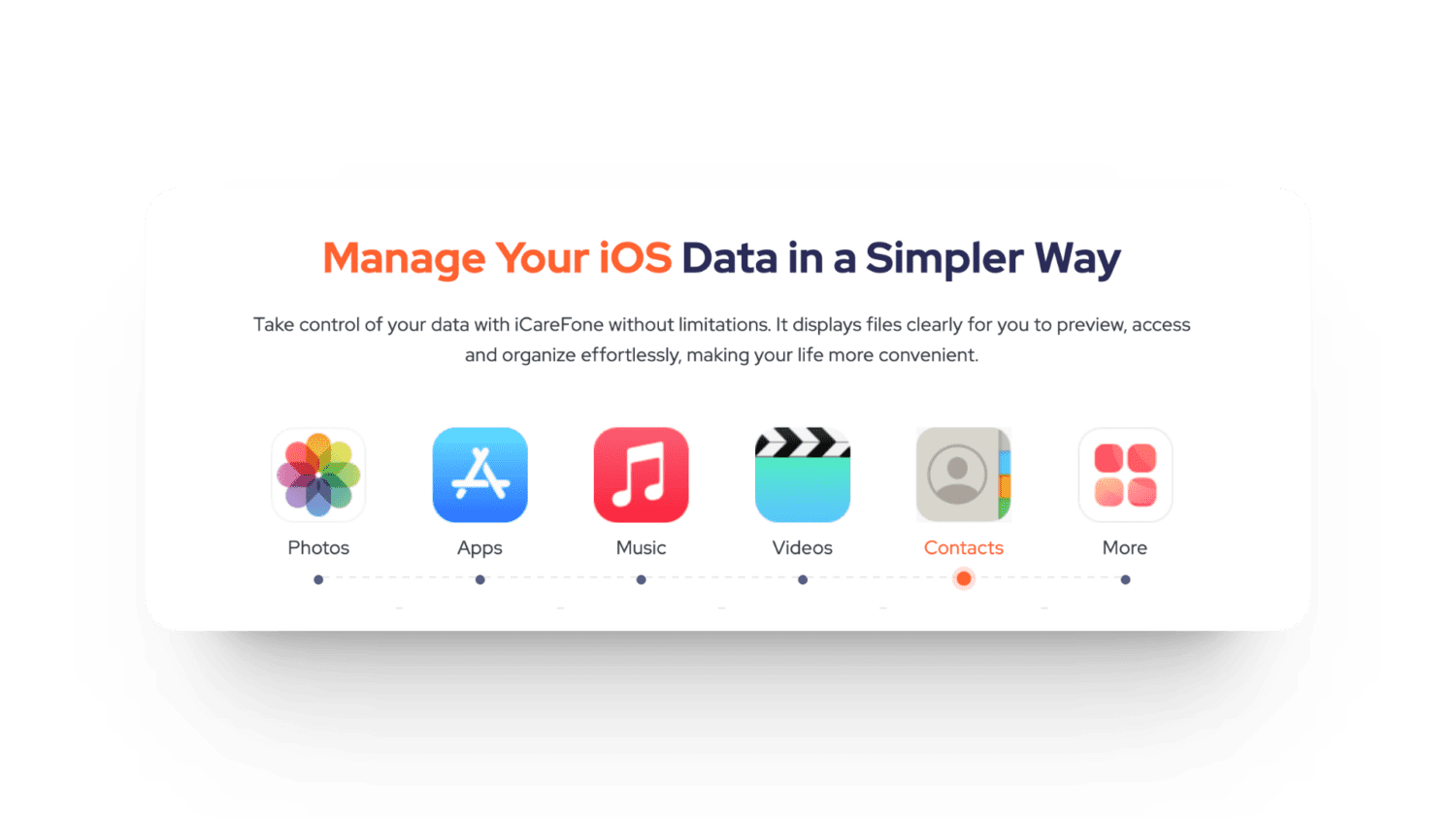
Puteți crea copii de siguranță și restaura diverse tipuri de date, precum aplicații, muzică, contacte etc.
În plus, este dotat cu numeroase funcții utile, cum ar fi:
- Convertor HEIC integrat
- Oglindire ecran
- Teste de diagnostic
- Descărcarea, instalarea și eliminarea aplicațiilor printr-un singur clic
- Descărcarea aplicațiilor cu restricții geografice
- Eliminarea fotografiilor duplicate
- Gestionarea playlisturilor și a altor fișiere media cu Apple Music
Posibilitatea de a realiza backup-ul fișierelor printr-un singur clic face lucrurile și mai convenabile. Puteți descărca și utiliza Tenorshare iCareFone atât pe Windows, cât și pe Mac. Și, ca și cum nu ar fi fost suficient, aplicația este compatibilă cu toate versiunile iOS lansate până în prezent.
Gânduri de încheiere
Avem norocul să dispunem de numeroase soluții care să ne ajute în ceea ce privește backup-ul datelor de pe iPhone. Acest lucru se realizează extrem de ușor, indiferent dacă utilizați un computer Windows sau Mac.
Metodele de realizare a copiilor de rezervă prezentate în acest articol vă vor ajuta să vă protejați fișierele valoroase împotriva incidentelor neașteptate. Prin urmare, vă puteți bucura de liniște sufletească, știind că amintirile și informațiile dumneavoastră sunt în siguranță.
Nu uitați să consultați și articolele despre recuperarea datelor pierdute de pe iPhone și iPad.